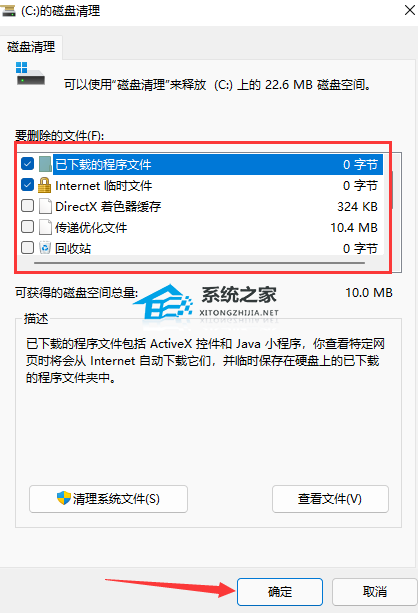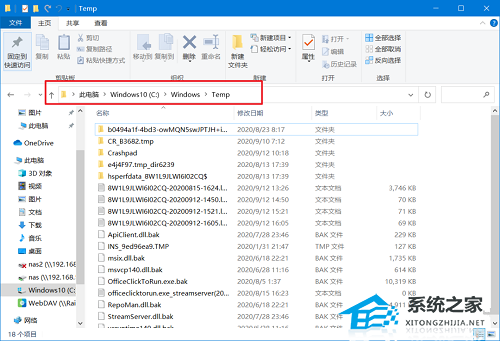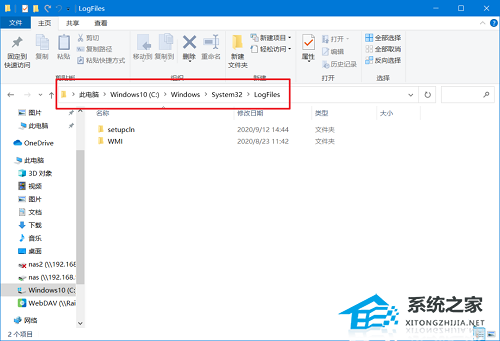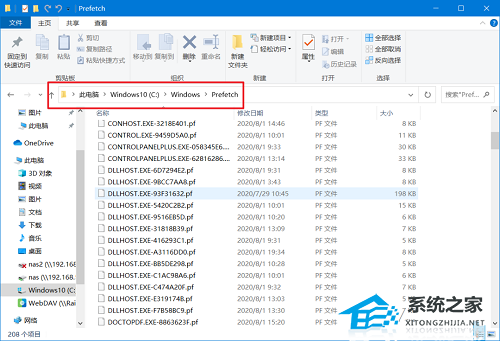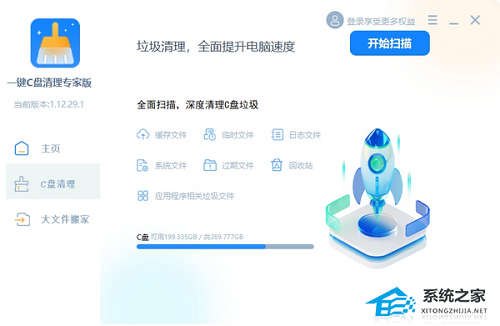Win10系统C盘突然爆满的解决方法 |
您所在的位置:网站首页 › c盘满了里面没东西 › Win10系统C盘突然爆满的解决方法 |
Win10系统C盘突然爆满的解决方法
|
在Win10电脑操作中,用户发现系统C盘突然爆满了,电脑运作变得卡顿,非常影响自己的使用体验,但不知道怎么操作才可以解决问题?接下来小编给大家带来Win10系统C盘突然爆满的解决方法,帮助大家解决问题,轻松释放C盘空间,提升Win10电脑的运作速度。 Win10系统C盘突然爆满的解决方法: 方法一:磁盘清理 1. C盘右键选择属性,点击选择磁盘清理选项。
2. 检查不必要的文件,点击下面的确定选项。
3. 在弹出提示窗口中选择删除文件。 方法二:手动清理Window文件夹和大文件 Temp临时文件目录 文件夹位置:此电脑\C:\Windows\Temp。 这个文件夹是存放一些临时和缓存文件。删除里边文件是不会对系统有影响的(清理软件通常也会清理这个文件夹)。注意:不要把整个文件夹删除,只需删除文件夹内所有文件即可。如果碰到无法删除的文件,说明此文件正在被使用,重启系统即可删除。
Logfile日志文件夹 文件夹位置:此电脑C:\Windows\system32\logfiles。 主要是系统和软件处理记录文件。对普通人来说作用不大,可以删除。
Prefetch预读文件夹 文件夹位置:此电脑\C:\Windows\Prefetch。 电脑访问文件夹,都会有预读过程。文件夹访问越多,预读信息产生会越多。 定期清理这个文件夹是可以节省空间的。但也会让经常访问的文件夹预读时间变长。
Help帮助文件夹 文件夹位置:此电脑\C:\Windows\ Help。 这个Help,主要是存放电脑系统问题相关文件的,也就是系统帮助文件。电脑出现问题的时候,可以通过这些得到帮助。不过能用到这些文件的用户相当的少。还是删除掉节省点空间比较好。
再次提醒,以上这些不要把整个文件夹删除,只需删除文件夹内所有文件即可。 方法三:借助第三方工具清理 1. 推荐工具下载:一键C盘清理专家版 2. 下载后打开软件,点击扫描C盘的垃圾文件,等待扫描结束点击清理即可。
如果以上的方法对你来说并没有清理出很多的C盘空间,建议您直接重装一个纯净的系统。 推荐纯净版系统下载:Windows10 22H2 64位 最新纯净专业版
以上就是系统之家小编为你带来的关于“Win10电脑C盘莫名其妙爆满的解决方法”的全部内容了,希望可以解决你的问题,感谢您的阅读,更多精彩内容请关注系统之家官网。 |
【本文地址】
今日新闻 |
点击排行 |
|
推荐新闻 |
图片新闻 |
|
专题文章 |